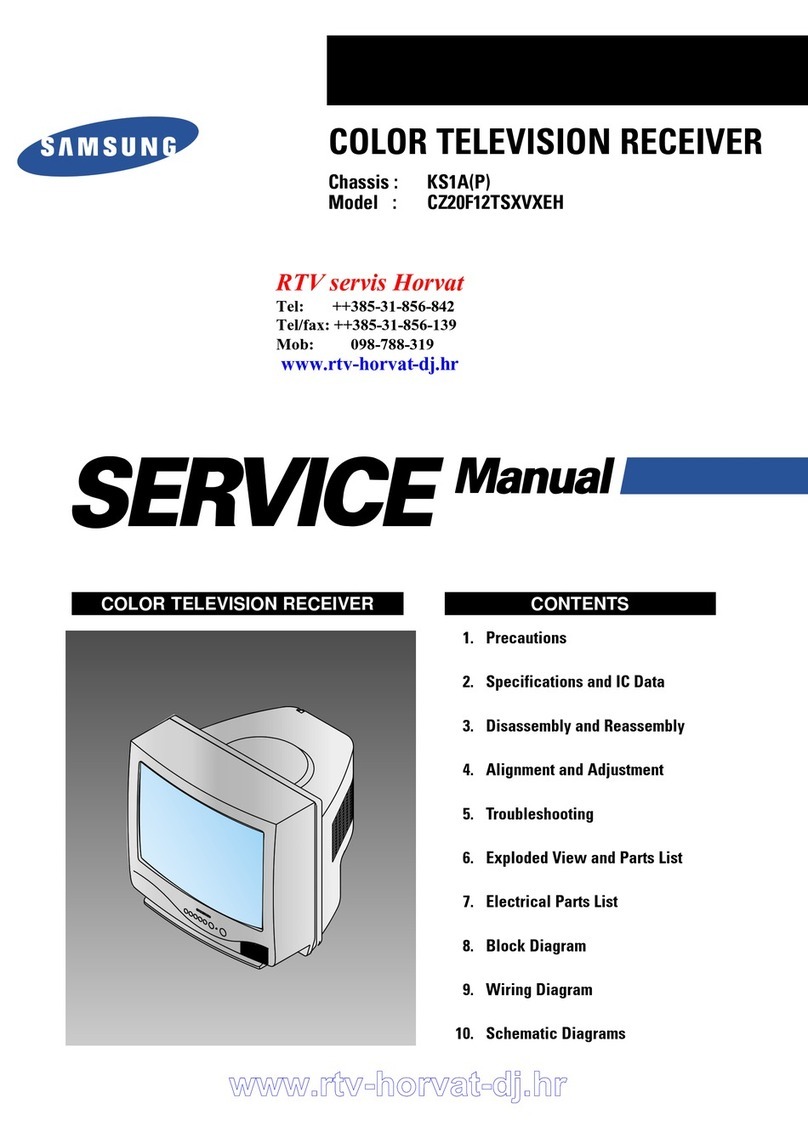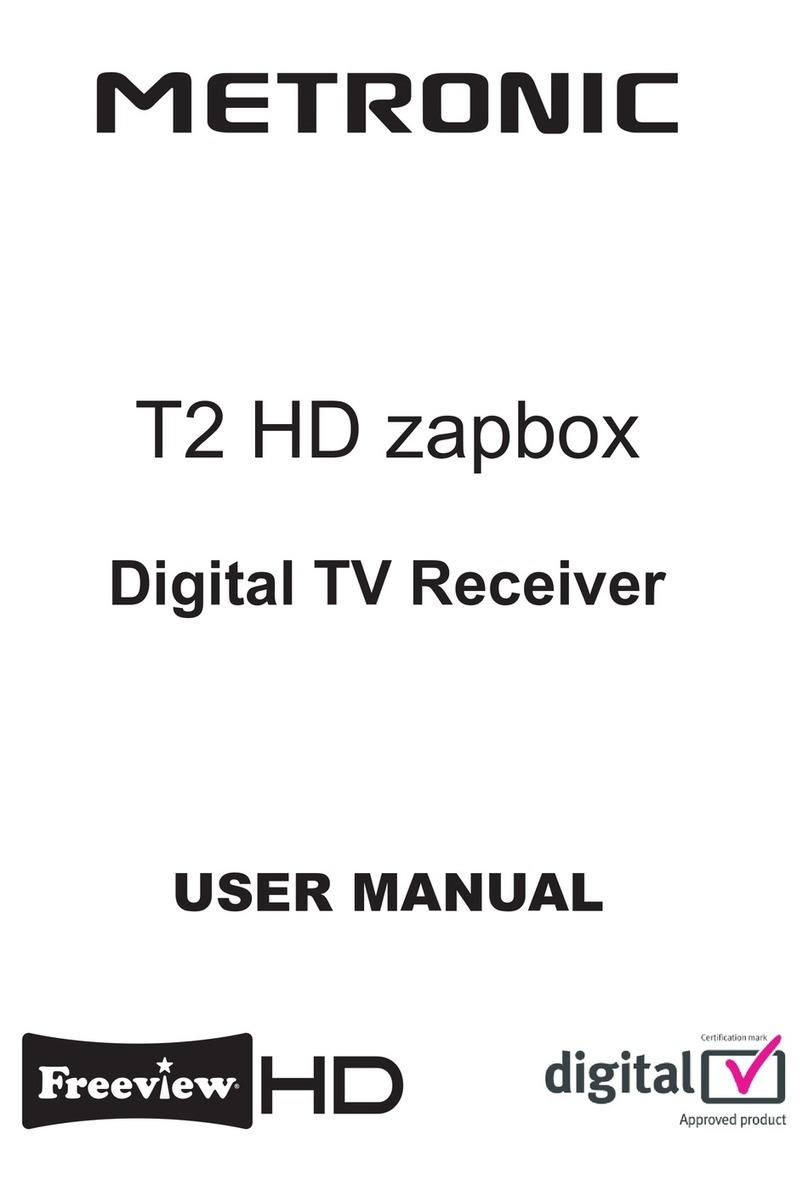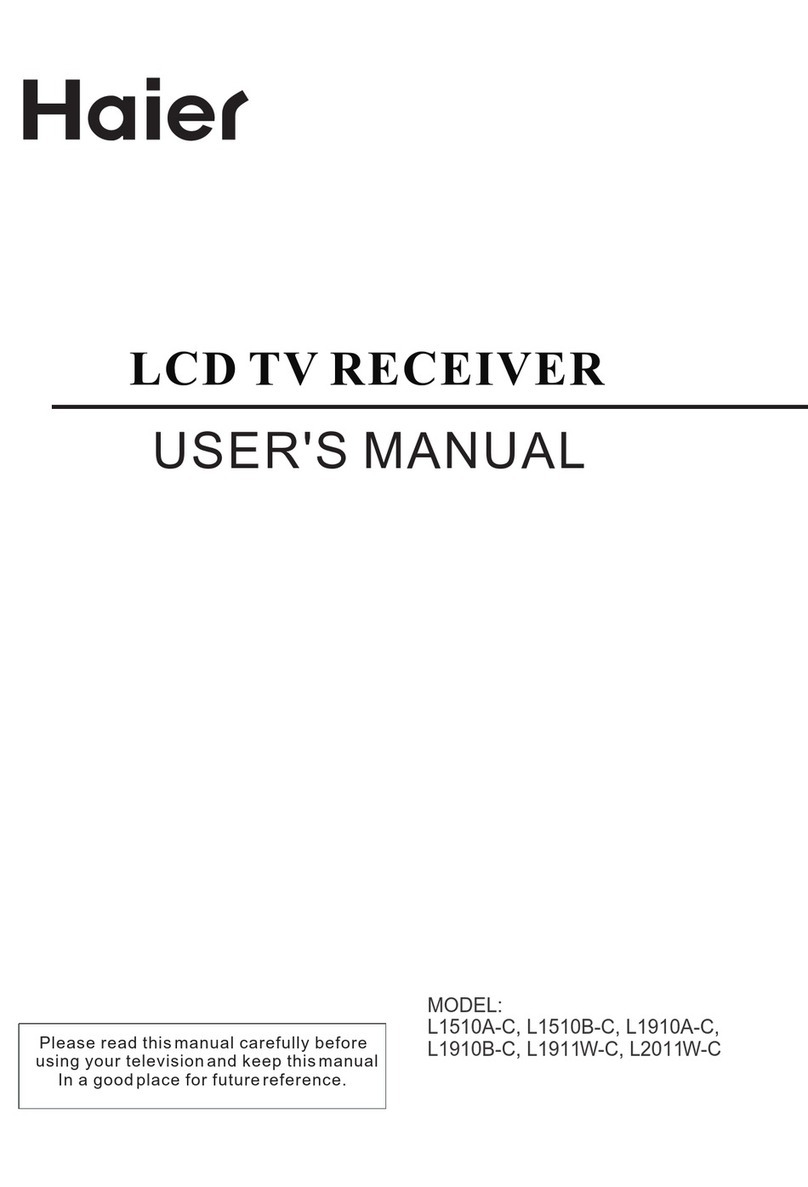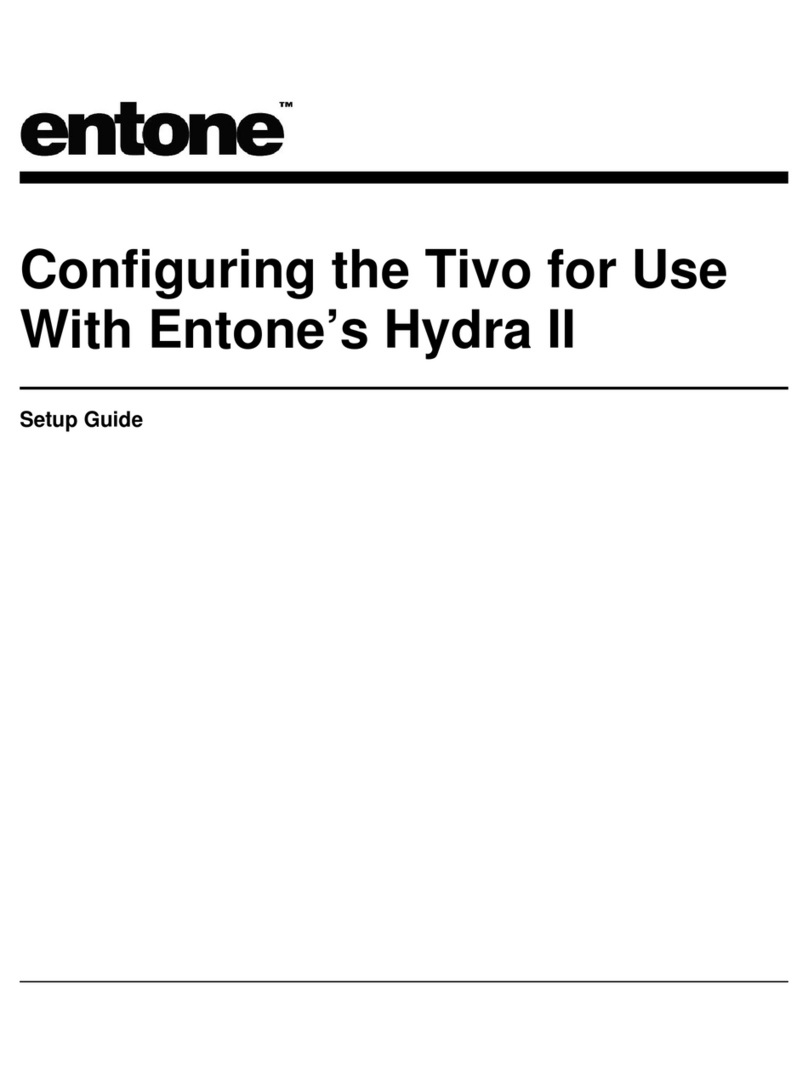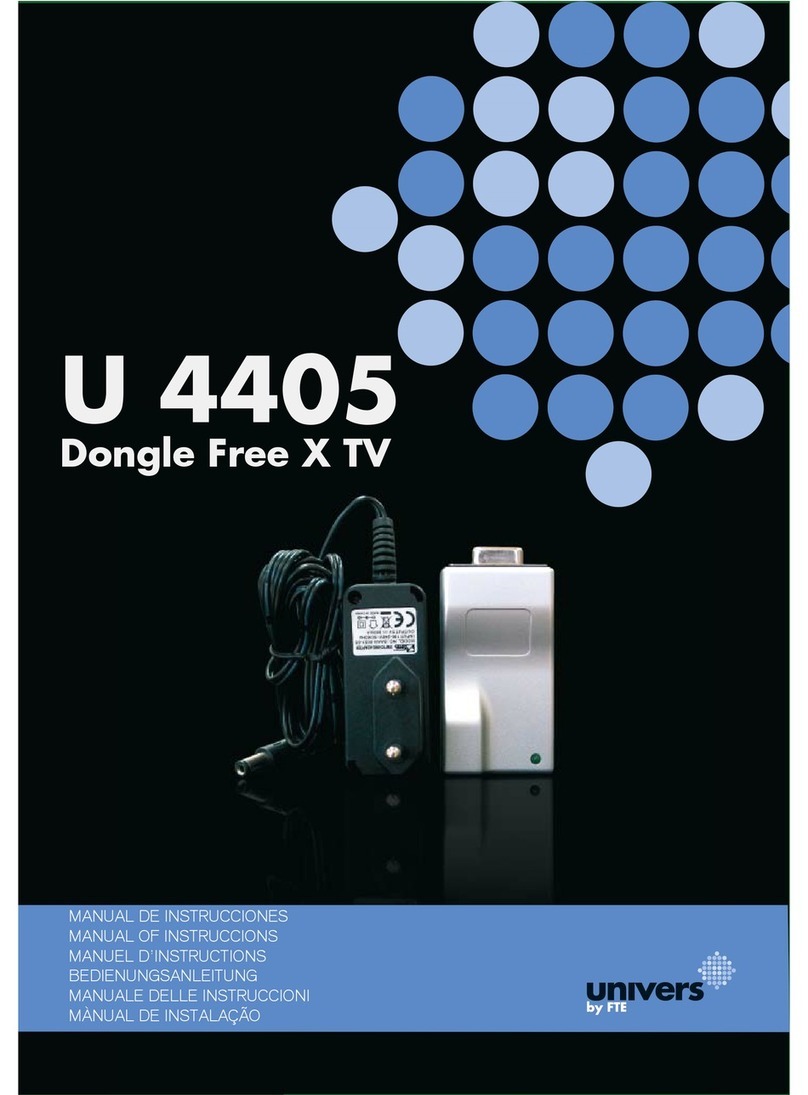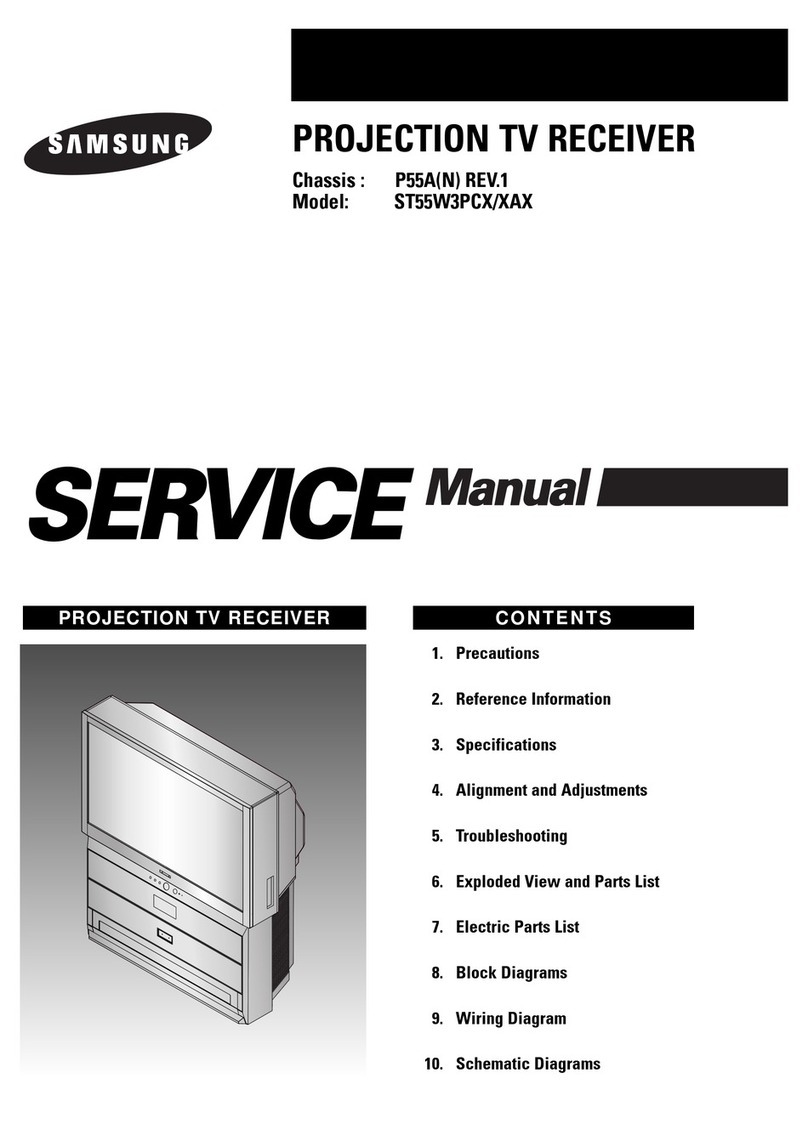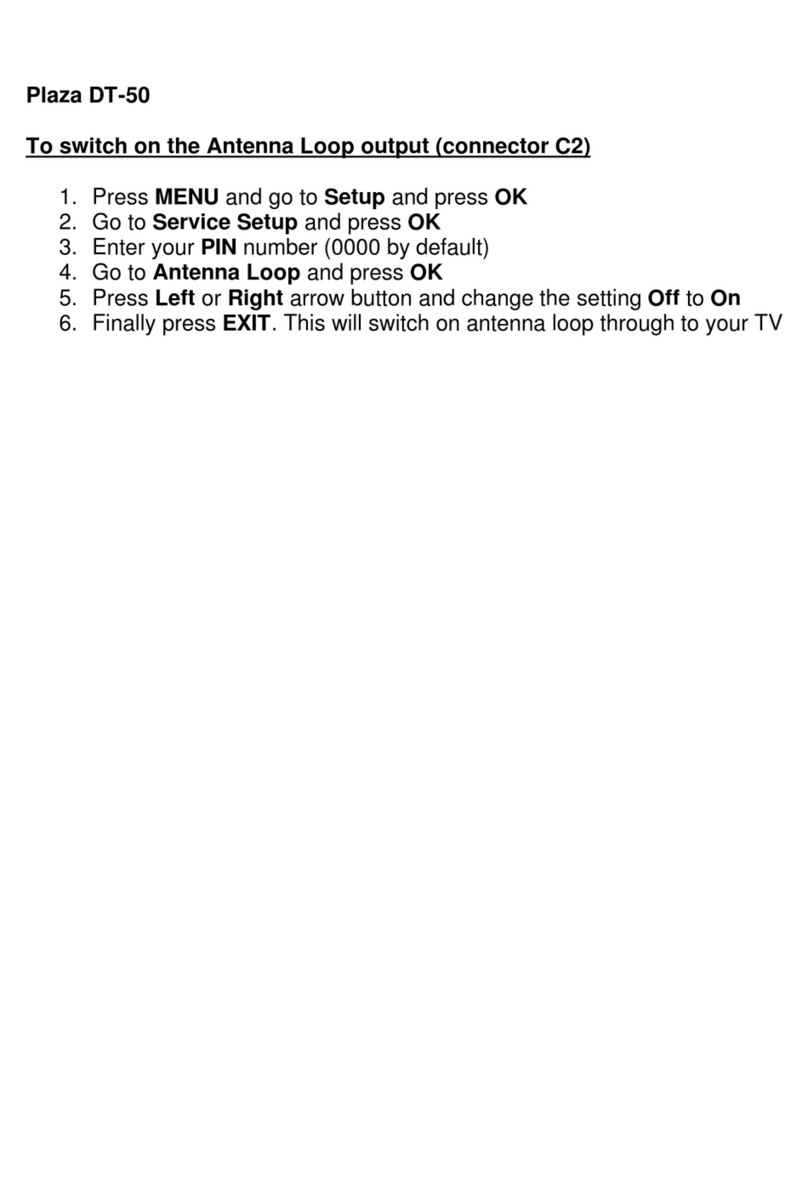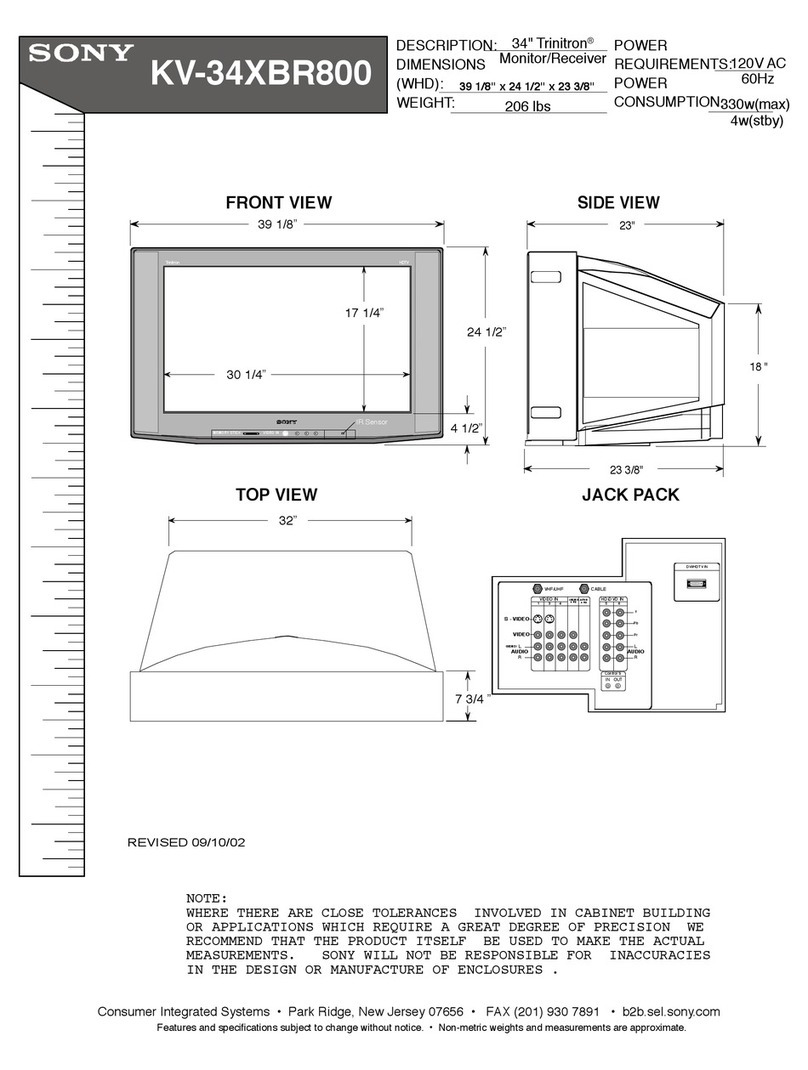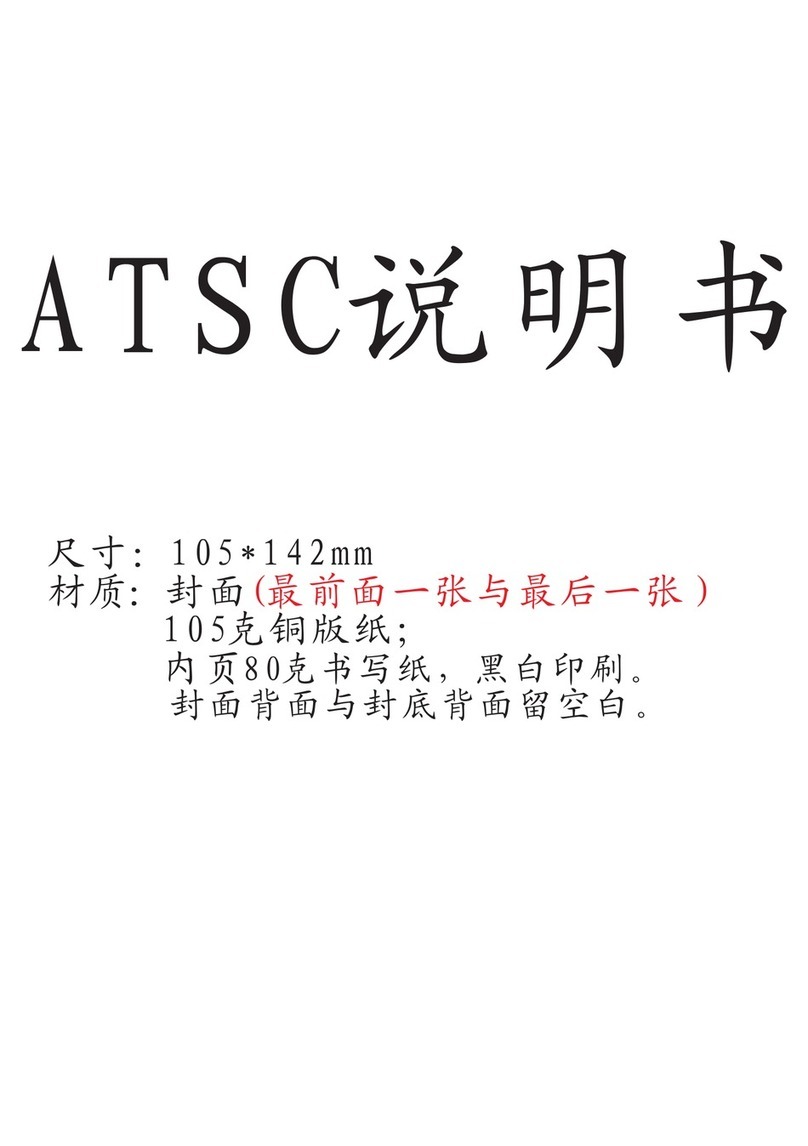Dat Viet VN01 User manual

ĐẤT VIỆT - VN01
THIẾT BỊ THU TÍN HIỆU TRUYỀN HÌNH INTERNET
HƯỚNG DẪN SỬ DỤNG
Vui lòng đọc kỹ hướng dẫn sử dụng trước khi vận hành thiết bị bộ thu tín hiệu
truyền hình Internet VN01
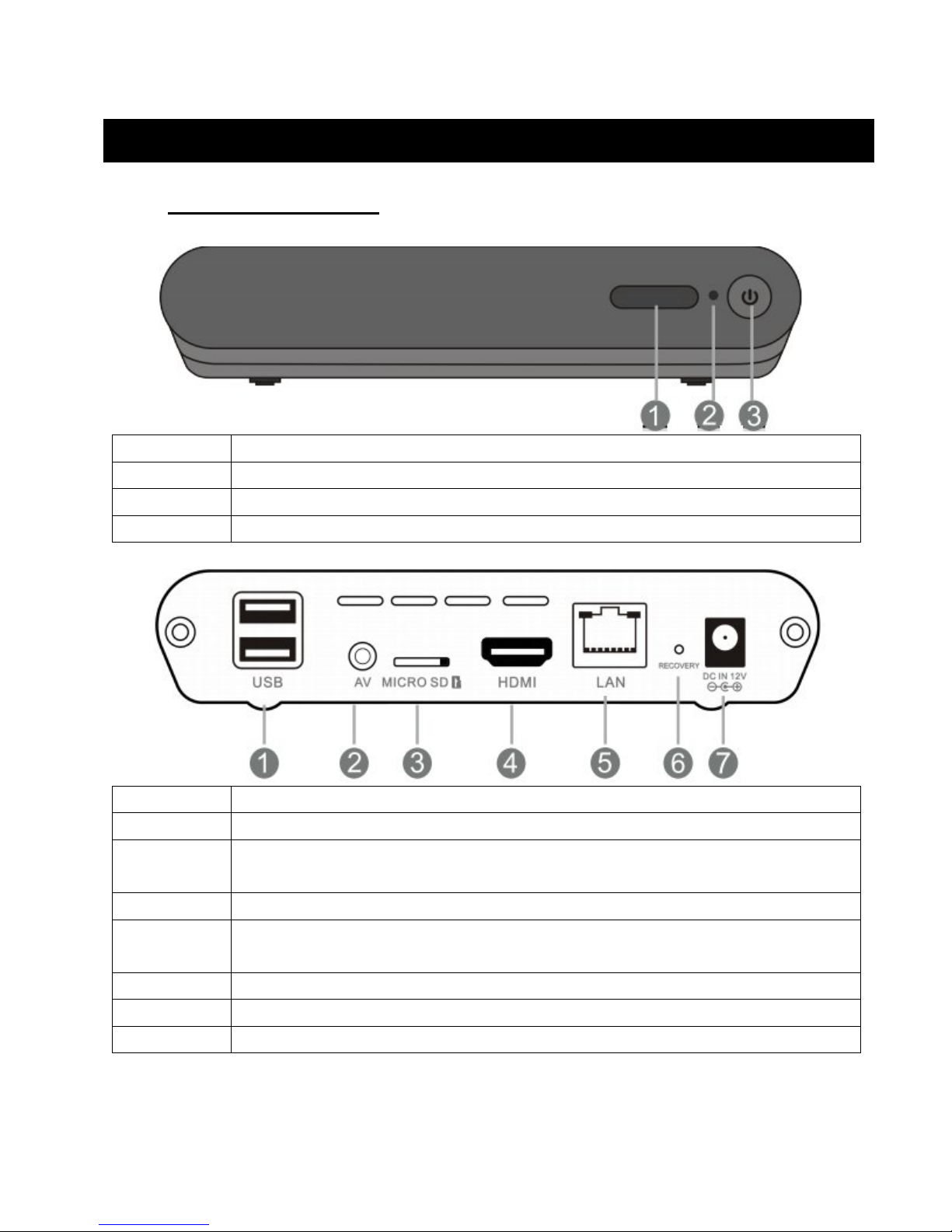
-2-
GIỚI THIỆU
1.
Thi
ết bị phần cứng
Mặt trước Chức năng
1 Bộ thu tín hiệu
2 Tín hiệu LED (màu đỏ –tắt nguồn, màu xanh –bật nguồn)
3 Nút Nguồn
Mặt sau Chức năng
1 2 cổng USB
2Đầu ra AV
(Trải nghiệm tốt nhất tại độ phân giải 480i hoặc 576i)
3 Khe cắm thẻ nhớ SD hoặc TF
4Đầu ra HDMI
(Trải nghiệm tốt nhất tại độ phân giải 720p hoặc 1080i)
5Đầu vào kết nối Internet qua cổng Ethernet
6Nút cài đặt mặc định nhà sản xuất
7 Nguồn vào điện 1 chiều
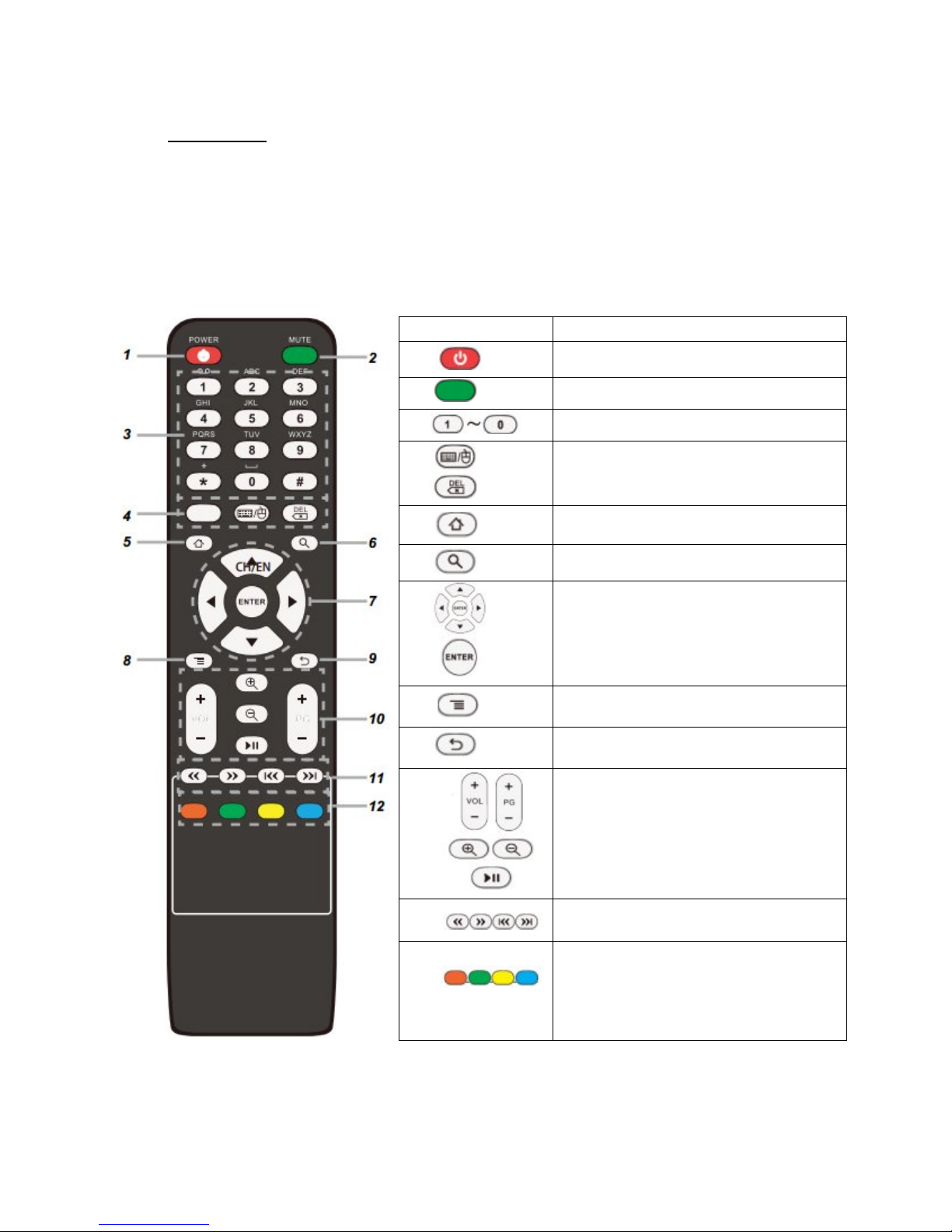
-3-
2.
Ph
ụ kiện
-
B
ộ nguồn;
-
B
ộ điều khiển từ xa;
-Dây tín hiệu A/V;
-Dây tín hiệu HDMI;
-Hướng dẫn sử dụng.
Nút
Ch
ức năng
1. Bật/Tắt
2. Âm thanh/Tắt âm
3. Số từ 0 ~ 9 và * , #
4.
Bật/tắt chế độ chuột/bàn phím
Xóa
5. Nút HOME, trở lại trang chủ
6. Tìm kiếm
7.
Điều khiển lên, xuống, trái,
phải
Nhập
8. Nút Menu
9. Trở lại
10.
Âm lượng “+/-“ (Tăng/ Giảm)
Kênh “+/-“ (Lên/Xuống)
Zoom in/out
Đa phương tiện: Phát/Dừng
11.
Đa phương ti
ện: Chuyển
tiếp/Ngược/Xem lại/Tiếp
12. Các nút chức năng đặc biệt
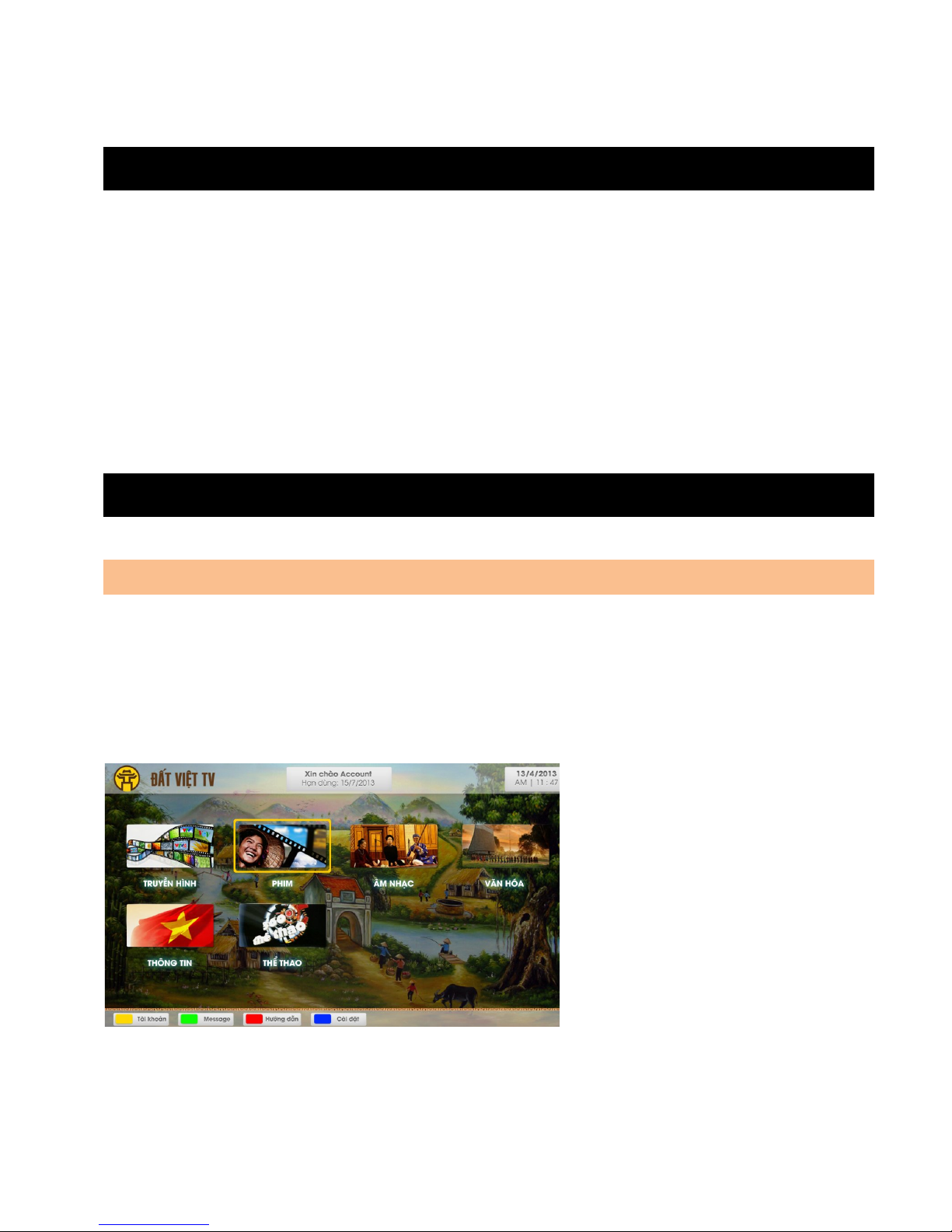
-4-
CÁC BƯỚC CÀI ĐẶT
1.
Đ
ặt thiết bị thu tín hiệu truyền h
ìn
h VN01 g
ần TV của bạn
2.
K
ết nối thiết bị VN01 với TV sử dụng cáp tín hiệu (
khuy
ến nghị sử
dụng cáp HDMI để có được trải nghiệm hình ảnh tốt nhất)
3. Kết nối thiết bị VN01 với Internet thông qua kết nối với cổng
Ethernet hoặc mạng không dây Wifi (tham khảo phần cài đặt)
4.
K
ết nối thiết bị VN01 với nguồn điện thông qua bộ nguồn
5. Bật nguồn thiết bị
6.
Ch
ờ quá tr
ình kh
ởi động ho
àn thành
HƯỚNG DẪN SỬ DỤNG PHẦN MỀM
TRANG CHỦ
Sau khi thi
ết bị VN01 ho
àn t
ất quá tr
ình kh
ởi động, Trang chủ sẽ
được xuất hiện và cho phép bạn lựa chọn sử dụng các dịch vụ nội
dung mong muốn. Đồng thời, Trang chủ cũng cung cấp cho bạn các
thông tin liên quan đến việc sử dụng dịch vụ như: Thông tin tên tài
khoản, địa chỉ MAC của thiết bị, thời hạn sử dụng dịch vụ,….
-
S
ử dụng các nút định vị
trên bộ điều khiển từ xa
và nút Enter để lựa chọn
các nội dung mong muốn
-Nhấn phím Home để trở
và Trang chủ
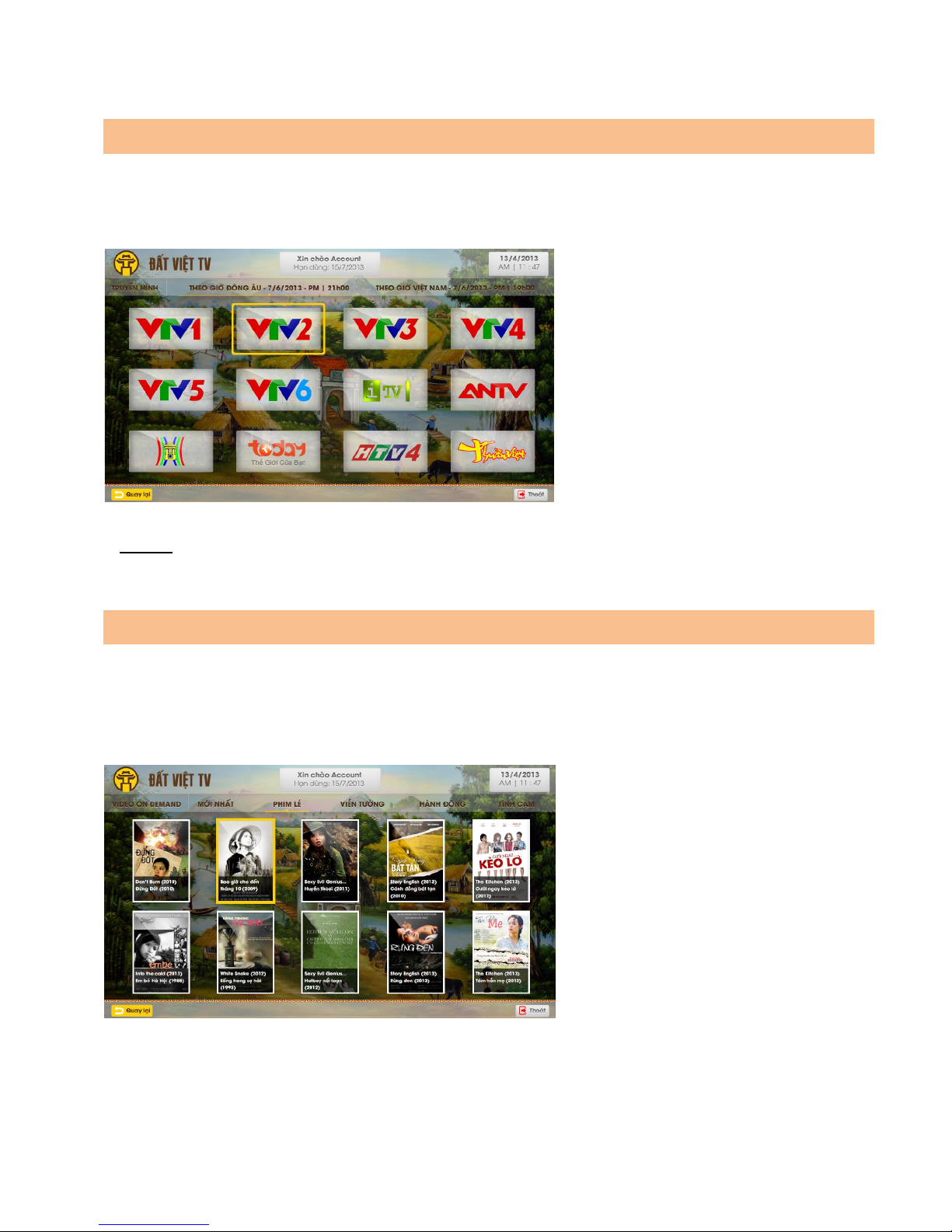
-5-
TRANG TRUYỀN HÌNH
Trang truy
ền h
ình hi
ển thị to
àn b
ộ các k
ênh truy
ền h
ình
đư
ợc cung
cấp.
-
S
ử dụng các nút định vị
trên bộ điều khiển từ xa
và nút Enter để lựa chọn
kênh truyền hình muốn
xem.
-Nhấn nút Back để trở lại
trang trước.
-Nh
ấn phím Home để trở
về Trang chủ.
(Lưu ý: Dịch vụ truyền hình cung cấp 2 hình thức bao gồm: các kênh truyền hình trực
tiếp theo giờ Việt Nam và các kênh truyền hình được phát chậm theo giờ Châu Âu)
TRANG TRUYỀN HÌNH THEO YÊU CẦU
Trang Truy
ền h
ình theo yêu c
ầu (VoD) hiển thị to
àn b
ộ các nội
dung phim, videos được sắp xếp theo các danh mục nội dung khác
nhau
-
S
ử dụng các nút định vị
trên bộ điều khiển từ xa
và nút Enter để lựa chọn
nội dung muốn xem.
-Nhấn nút Back để trở lại
trang trước.
-Nh
ấn phím Home để trở
về Trang chủ.

-6-
TRANG THÔNG TIN
Trang thông tin hi
ển thị to
àn b
ộ các thông tin thời sự trong
và
ngoài nước dưới dạng văn bản và ứng dụng đa phương tiện trích
nguồn từ Cổng thông tin điện tử Chính phủ
-
S
ử dụng các nút định vị
trên bộ điều khiển từ xa
và nút Enter để lựa chọn
nội dung bản tin muốn
xem.
-Nhấn nút Back để trở lại
trang trước
-Nhấn phím Home để trở
về Trang chủ
TRANG THÔNG TIN CÁ NHÂN
Truy n
h
ập thông tin cá nhân thông
b
ằng việc nhấn phím chức năng
màu vàng trên bộ điều khiển từ xa. Trang thông tin cá nhân hiển
thị toàn bộ các thông tin liên quan đến tài khoản sử dụng của bạn
bao gồm: Tên người dùng, Số Tài khoản dịch vụ, Email, Số điện
thoại, Ngày đăng ký sử dụng, Tùy chọn Ngôn ngữ.
(Lưu ý: Bạn có thể tùy chọn ngôn ngữ sử dụng trong Trang thông tin này)
-Sử dụng các nút định vị
trên bộ điều khiển từ xa
và nút Enter để tùy chọn
Ngôn ngữ sử dụng.
-Nhấn nút Back để trở lại
trang trước.
-Nhấn phím Home để trở
về Trang chủ.

-7-
TRANG BẢN TIN
Trang b
ản tin hiển thị các thông tin cập nhật từ hệ thống của nh
à
cung cấp đến khách hàng sử dụng dịch vụ
-
S
ử dụng các nút định vị
trên bộ điều khiển từ xa
và nút Enter để lựa chọn
nội dung bản tin muốn
xem.
-Nhấn nút chức năng màu
đỏ trên bộ điều khiển từ
xa để xóa bản tin
-Nhấn nút Back để trở lại
trang trước
-Nhấn phím Home để trở
về Trang chủ
GIAO DIỆN THEO DÕI TRUYỀN HÌNH
Giao di
ện theo d
õi truy
ền h
ình cho phép b
ạn t
ùy ch
ỉnh chuyển đối
giữa các kênh truyền hình trong quá trình sử dụng
-
Nh
ấn Enter hoặc Menu
để hiện thị bảng danh
sách Kênh
-Sử dụng nút Lên/Xuống
và Enter để đổi kênh
-Nhấn nút Pg+/Pg- hoặc
phím số để đổi kênh
-Nhấn nút Vol+/Vol- để
thay đổi âm lượng
-Nhấn nút Back để quay
lại trang trước

-8-
TRANG CÀI ĐẶT
L
ựa chọn biểu t
ư
ợng C
ài đ
ặt trong Trang chủ hoặc ấn phím chức
năng màu đỏ trên điều khiển từ xa và lựa chọn Cài đặt
-
S
ử dụng các nút định vị
và nút Enter để thay đổi
cài đặt mạng LAN hoặc
mạng không dây Wi-Fi
-Chức năng cài đặt cho
phép bạn thực hiện các
thao tác tùy chỉnh liên
quan đến Thời gian,
Phông chữ, Bàn phím, …
(
Lưu
ý
: Khuy
ến nghị không sử dụng các chức năng
cài đ
ặt khác nếu bạn không thực
sự quen thuộc với việc cài đặt các thiết bị sử dụng Hệ điều hành Android)

-9-
“…..TRONG QUÁ TRÌNH SỬ DỤNG, MỌI KHÓ KHĂN VƯỚNG MẮC XIN QUÝ KHÁCH VUI
LÒNG LIÊN HỆ ĐẠI LÝ GẦN NHẤT HOẶC TRUY CẬP WEBSITE: www.datviettv.vn
ĐỂ NHẬN ĐƯỢC SỰ HỖ TRỢ TỐT NHẤT….”

-10-
DATVIET - VN01
INTERNET TV RECEIVER
USER MANUAL
Before operating the unit, please read through hardware
and software user manual
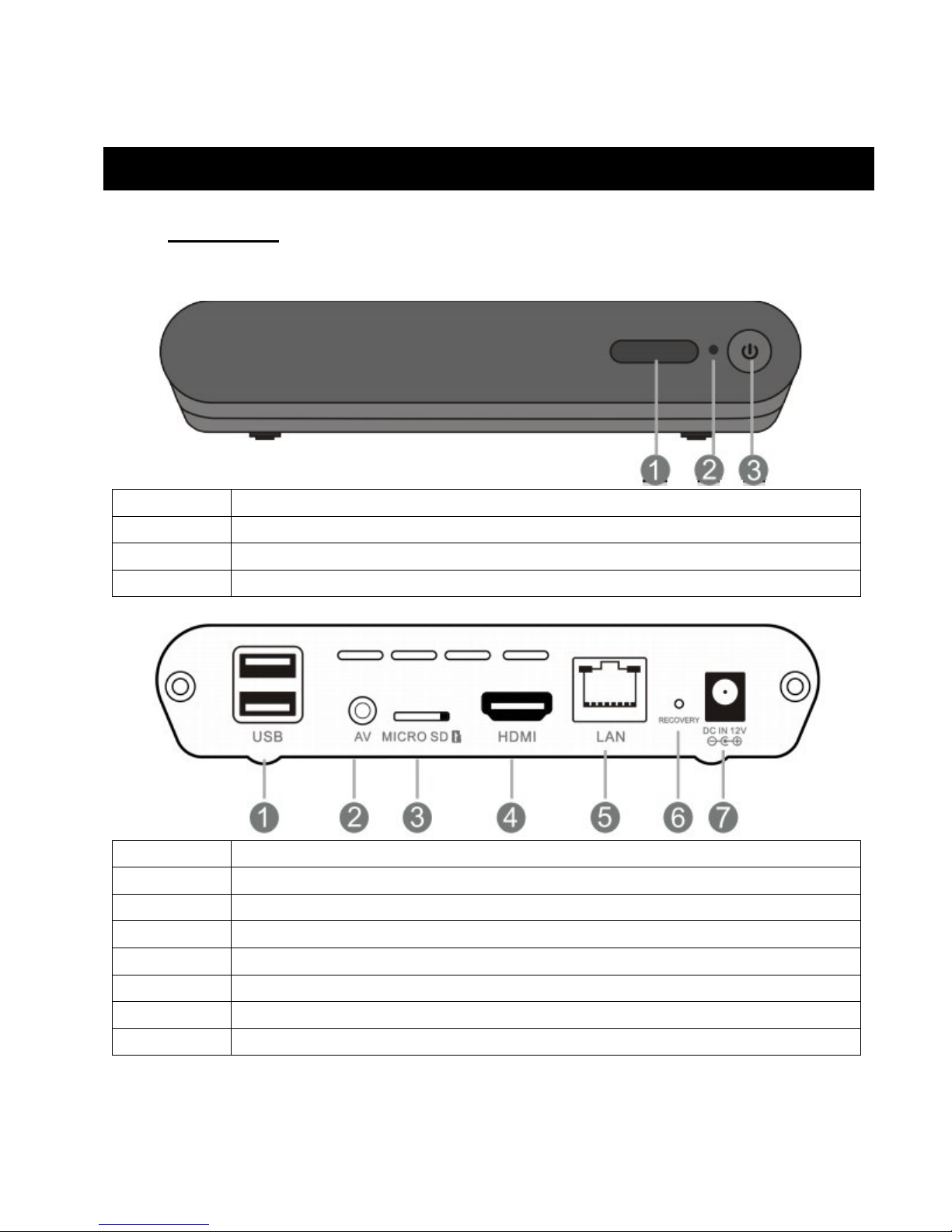
-11-
INTRODUCTION
1.
Hardware
Front Function
1 Signal receiver
2 Signal LED (red – power off, green – power on)
3 Power button
Back Function
1 USB port x 2
2 AV output (Best solution experience in 480i or 576i)
3 Micro SD or TF card slot
4 HDMI output (Best solution experience in 720p or 1080i)
5 Ethernet input
6 Recovery button
7 DC in
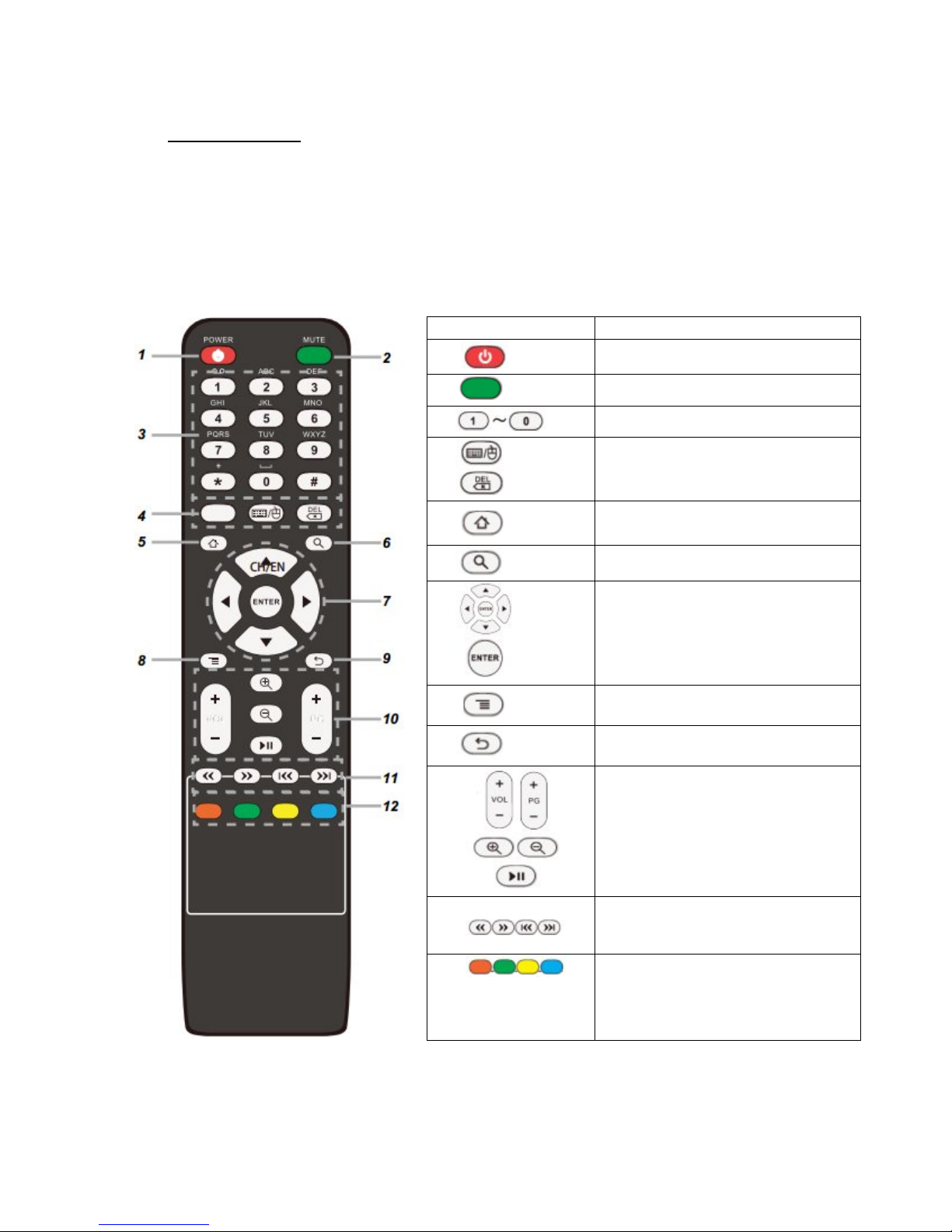
-12-
2.
Accessories
-
Power Adaptor
;
-
Remote Control
;
-A/V Cable;
-HDMI Cable;
-User Manual.
Button Function
1. Turn on/off
2. Sound/Mute
3. Number 0 ~ 9 and * , #
4.
Turn on/off Mouse mode
Delete
5.
HOME button, back to main
page
6. Search
7.
Up, Down, Left, Right direction
control
Enter
8. Menu button
9. Back
10.
Volumn “+/-“ (Turn up/down)
Channel “+/-“ (Up/Down)
Zoom in/out
Multimedia: Play/Pause
11.
Multimedia:
Forward/Backward/Preview
/Next
12. Special function buttons
Red: Setting
Green: CatchUp TV
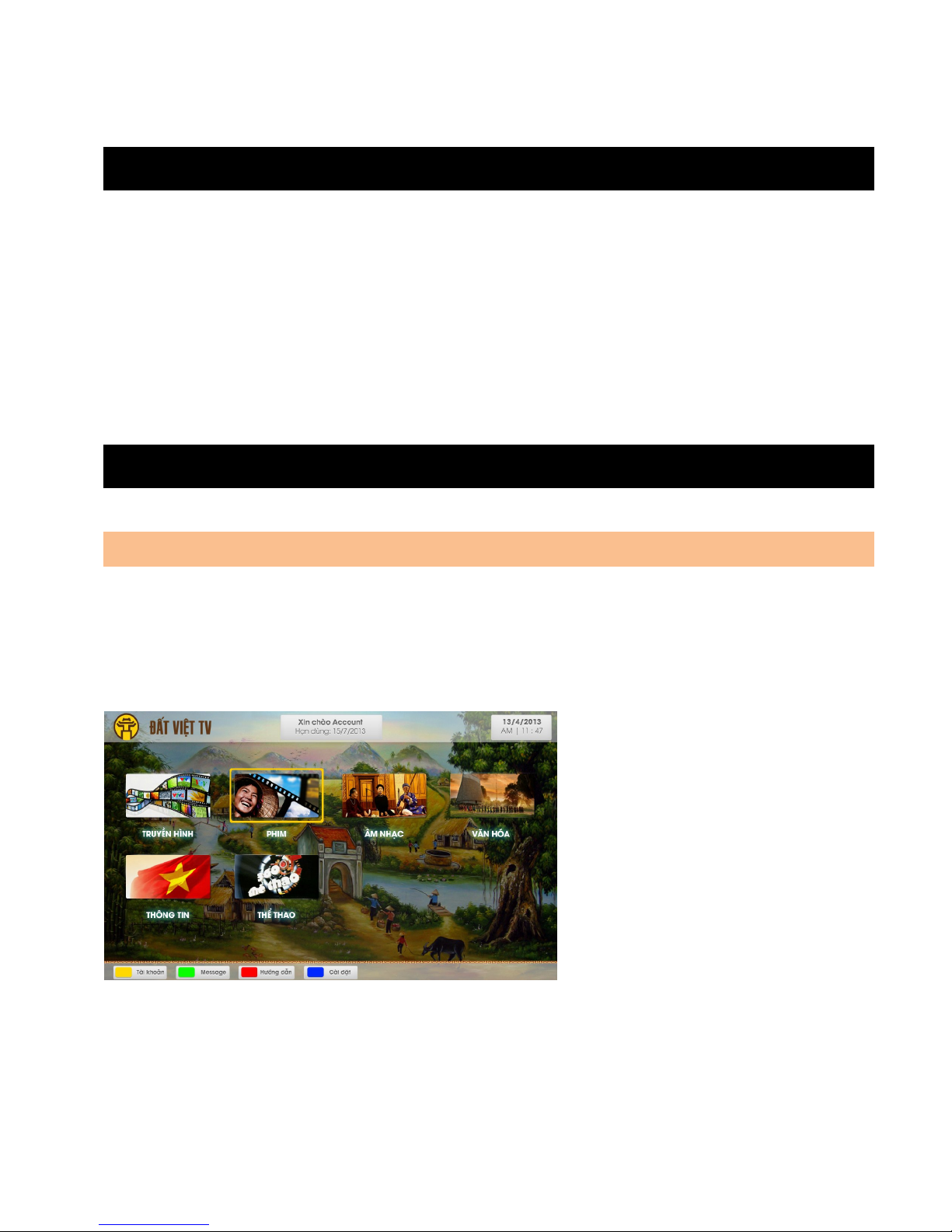
-13-
INSTALLATION STEPS
1.
Put
VN01
near your
TV
Set
2.
Connect
VN01 to the TV using cable (HDMI is preferred)
3. Connect VN01 to the Internet via Ethernet port or Wifi network
4. Plug power adapter to VN01
5.
Connect power adapter to power supply
6.
Wait until booting progress finished
SOFTWARE USER MANUAL
THE MAIN PAGE
After the
VN01 is powered up, The Main Page will be shown. I
t will
help you to choose the service that you want to watch. This page
can show you some information: your account name, MAC address
of the box, your expiration date
-
Use navigation and Enter
buttons to choose
exactly feature that you
want
-Press Home button to
return this page

-14-
LIVETV PAGE
This page will show you all of live channels
-
Use navigation and Enter
buttons to choose
exactly channel that you
want to watch
-Press Back button to
return last page
-Press Home button to
return Home page
VIDEO ON DEMAND PAGE
This page will show you all of Videos, Movies. Videos are sorted
into different content categories
-
Use navigation and Enter
buttons to choose
Category, Video that you
want to watch
-Press Back button to
return last page
-Press Home button to
return Home page
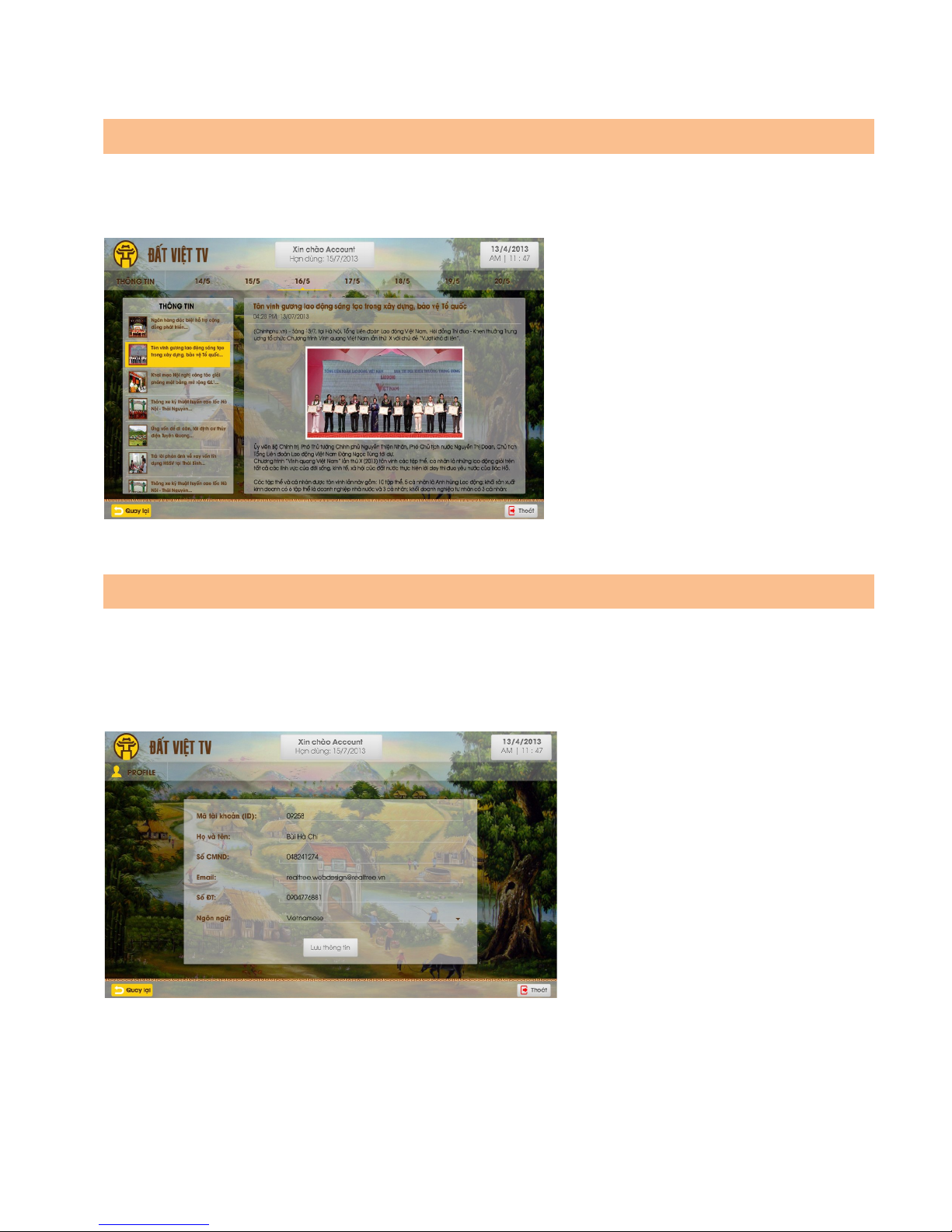
-15-
INFORMATION PAGE
Information Page show all
the News under text and multi
-
media
format qouting from Government Portal
-
Use navigation and Enter
buttons to read exactly
message
-Press Back button to
return last page
Press Home button to
return Home page
PROFILE PAGE
Access Profile Page by using Yellow button on remote control.
This
page will show you all information of your account include: name,
account ID, email, phone, expiration date, language. You can
change language of VN01 in this page
-
Use navigation and Enter
buttons to change
language
-Press Back button to
return last page
-Press Home button to
return Home page

-16-
MESSAGE PAGE
This page will show you all the information updated from service
provider
-
Use navigation and Enter
buttons to read exactly
message
-Use Red button to delete
message
-Press Back button to
return last page
-Press Home button to
return Home page
LIVETV WATCHING INTERFACE
This is Live video player. You can change to other channel by many
ways
-
Press Enter or Menu to
display Channels list
table
-Use Up/Down and Enter
button to change
channel
-Press Pg+/Pg- button or
number key to change
channel
-Press Vol+/Vol- button
to change volume
Press Back button to
return last page
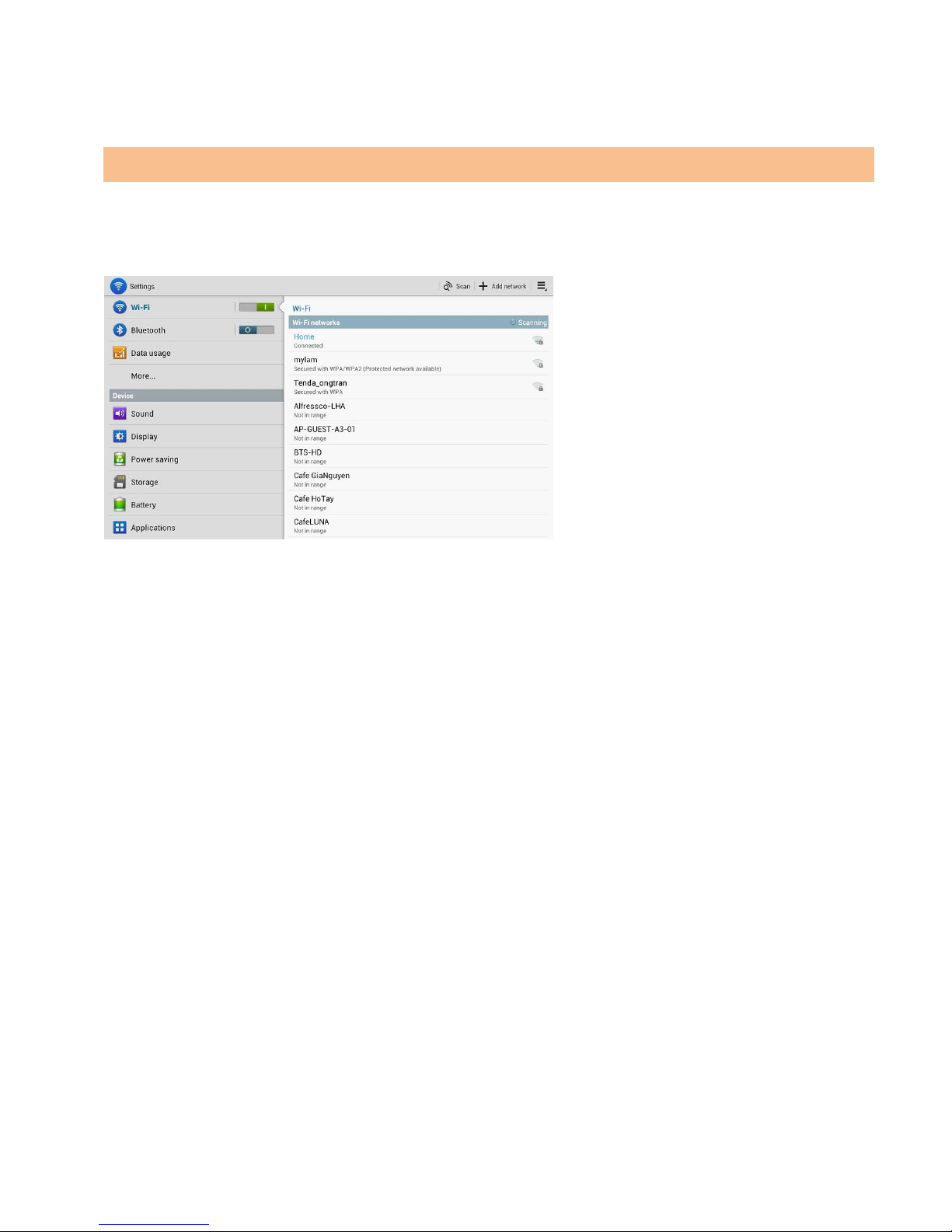
-17-
SETTING PAGE
Select Setting icon on the main page or
press Red button and
select Setting
-
Use navigation and Enter
buttons to change LAN
or Wireless setting
-You can change setting
of Date time, Font,
Keyboard … here

-18-
“….ANY DIFFICULTIES DURING USE, PLEASE FEEL FREE TO
CONTACT OUR NEAREST DEALER OR ACCESS OUR WEBSITE AT www.datviettv.vn
FOR BEST SUPPORT…”
Table of contents
Languages: